Utiliser BitTorrent pour synchroniser des fichiers entre iPhone, Mac, Windows
Divers / / February 11, 2022
 Jusqu'à présent, nous comptions principalement sur des services tiers pour tous nos besoins de synchronisation de fichiers. Des services comme Dropbox et Google Drive sont tous d'excellents choix pour synchroniser des fichiers sur plusieurs appareils, mais ils présentent quelques inconvénients. Pour commencer, ils ont tous un stockage limité et vous devez payer si vous en voulez plus. Ensuite, nous avons les problèmes de sécurité et de confidentialité que des services comme ceux-ci impliquent.
Jusqu'à présent, nous comptions principalement sur des services tiers pour tous nos besoins de synchronisation de fichiers. Des services comme Dropbox et Google Drive sont tous d'excellents choix pour synchroniser des fichiers sur plusieurs appareils, mais ils présentent quelques inconvénients. Pour commencer, ils ont tous un stockage limité et vous devez payer si vous en voulez plus. Ensuite, nous avons les problèmes de sécurité et de confidentialité que des services comme ceux-ci impliquent.De l'autre côté, nous avons clients bittorrent qui, bien que tenus à l'écart de l'App Store pendant assez longtemps, ont commencé à apparaître et offrent désormais un excellent alternative aux services de synchronisation mentionnés ci-dessus car ils ne souffrent pas des défauts de ceux-ci.
BitTorrent Sync est l'un des meilleurs de ces clients bittorrent, et dans cette entrée, nous vous montrons comment l'utiliser pour configurer votre propre solution de synchronisation de fichiers entre votre iPhone (ou autre appareil mobile) et votre Mac ou Windows PC.
Prêt? Allons-y.
Tout d'abord, téléchargez et installez les applications BitTorrent Sync sur votre iPhone et sur votre Mac ou PC Windows. Voici la lien de téléchargement pour iOS et ici celui pour votre ordinateur ou autres appareils.
Noter: J'utilise un Mac pour cet exemple, mais les étapes sont pratiquement les mêmes pour les PC Windows.
Étape 1: Lorsque vous installez BitTorrent Sync pour la première fois, vous remarquerez qu'il utilise quelque chose appelé un "secret". Ce n'est rien de plus qu'un simple mot pour désigner la longue authentification par mot de passe que le service utilise pour protéger vos dossiers synchronisés.

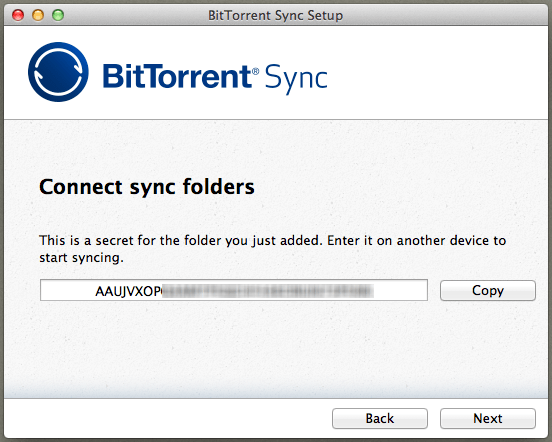
Une fois que vous avez configuré l'application sur votre Mac, vous pouvez commencer à transférer des fichiers vers le dossier que vous avez désigné pour la synchronisation. Toute modification du contenu de ce dossier apparaîtra sur le panneau BitTorrent Sync.
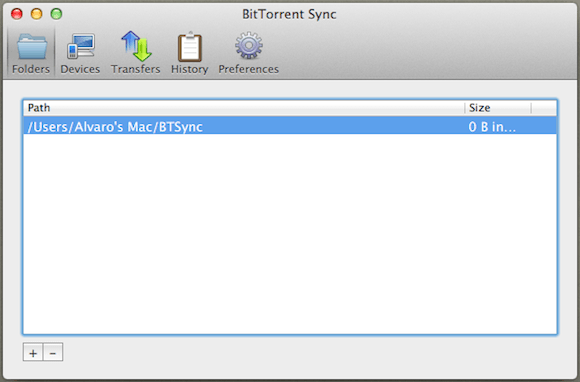
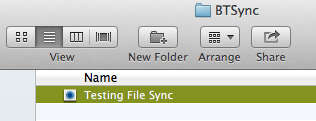
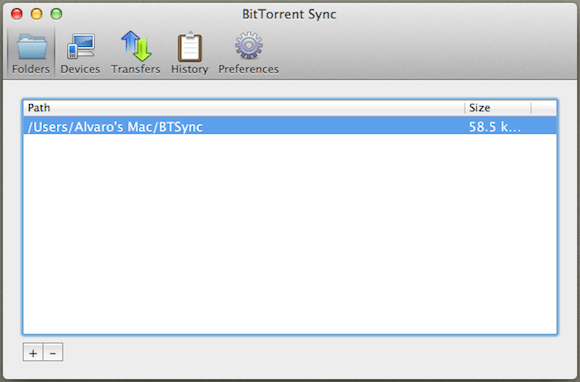
Étape 2: Ensuite, vous devez synchroniser votre Mac avec votre iPhone ou un autre appareil mobile sur lequel l'application BitTorrent Sync est installée.
Pour ce faire, sur le Dossiers onglet du panneau de l'application, faites un clic droit sur votre dossier et sélectionnez le Connecter l'option d'appareil mobile. Cela fera apparaître un petit panneau avec un code QR contenant les informations de votre dossier. secret cette permet à votre iPhone de le scanner simplement au lieu de devoir le taper manuellement.
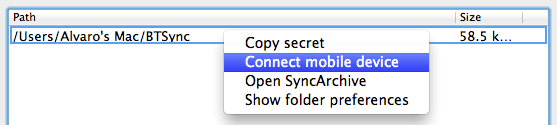
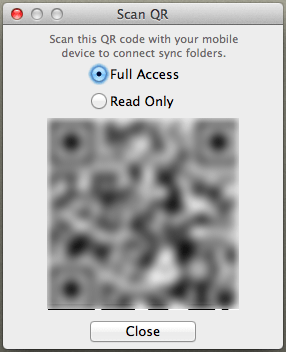
Étape 3: Sur votre iPhone ou autre appareil mobile, ouvrez l'application BitTorrent Sync et appuyez sur le premier onglet nommé Synchroniser au fond. Là, appuyez sur le Ajouter un dossier de synchronisation bouton, choisissez le Numériser QR et scannez le code QR sur l'écran de votre Mac.


Une fois que vous l'avez fait, votre dossier BitTorrent Sync apparaîtra sur votre iPhone comme indiqué ci-dessous.

Étape 4: Sur votre iPhone, appuyez sur la flèche bleue à côté du dossier et assurez-vous de tourner Synchronisation automatique AU.

Une fois que vous l'avez fait, tout le contenu entre le dossier de votre Mac et celui de votre iPhone sera synchronisé tant que l'application est en cours d'exécution sur les deux appareils. Même fichiers volumineux comme des films synchronisés sans problèmes ni limitations de stockage, ce qui est définitivement un plus pour ce type d'application.



Dans l'ensemble, j'ai trouvé que BitTorrent Sync était une agréable surprise. Pendant longtemps, Apple a éloigné les applications bittorrent de l'App Store, mais elles semblent assouplir un peu leurs règles, ce qui est une bonne chose dans ce cas. Synchronisation des fichiers de manière transparente, extrêmement rapide et, surtout, en utilisant votre propre réseau au lieu d'un service tiers, ce qui rend tout beaucoup plus sécurisé.
Dernière mise à jour le 07 février 2022
L'article ci-dessus peut contenir des liens d'affiliation qui aident à soutenir Guiding Tech. Cependant, cela n'affecte pas notre intégrité éditoriale. Le contenu reste impartial et authentique.



